Teljes áttekintés a Blu-ray lejátszóról PC-re a digitális szórakozás fokozása érdekében
Egy olyan világban, ahol élesebb képekre és gazdagabb hangzásra vágyunk, a Blu-ray lejátszó számítógéphez játékváltoztatóként jelent meg. Ez a technológia lenyűgöző képminőséget, magával ragadó hangot és sokoldalú funkciókat biztosítva újjáépítette a digitális tartalmak élvezetét. Ez a cikk feltárja, miért olyan nagy dolog ez, megvitatja előnyeit, és hogyan alakítja át azt, ahogyan jól szórakozunk, és élvezzük a legjobb filmeket, műsorokat és egyebeket.

- 1. rész: Van beépített Blu-ray meghajtóval rendelkező számítógép?
- 2. rész. Az 5 legjobb külső Blu-ray lejátszó PC-hez – Jellemzők, árak, előnyök és hátrányok
- 3. rész: Hogyan játszhat le egyszerűen Blu-ray lemezt PC-n belső és külső meghajtóval
- 4. rész. GYIK a PC-hez készült Blu-ray lejátszóval kapcsolatban
1. rész: Van beépített Blu-ray meghajtóval rendelkező számítógép?
A PC-k belső Blu-ray meghajtói viszonylag ritkák voltak, különösen a szabványos fogyasztói modellekben. A gyártók általában eltávolodtak az optikai meghajtók, köztük a Blu-ray meghajtók laptopokba és asztali számítógépekbe történő integrálásától a méretkorlátozások, a digitális letöltések és adatfolyamok egyre nagyobb hangsúlya, valamint a karcsúbb, hordozhatóbb kialakítások miatt.
A médiagyártásra, csúcskategóriás játékokra vagy professzionális használatra szánt speciális vagy egyedi gyártású PC-k azonban továbbra is kínálhatnak beépített Blu-ray meghajtókat. Ezek a testreszabott rendszerek gyakran egyedi igényeket elégítenek ki, és tartalmazhatnak Blu-ray meghajtókat olyan feladatokhoz, mint a lemezkészítés, a videószerkesztés vagy a kiváló minőségű médialejátszás.
Alternatív megoldásként az USB-porton keresztül csatlakozó PC-k külső Blu-ray meghajtói híressé váltak az olyan felhasználók körében, akiknek időnként lemezhozzáférésre van szükségük. Ezek a külső meghajtók lehetővé teszik a felhasználók számára, hogy Blu-ray képességekkel bővítsék számítógépüket anélkül, hogy belső módosításokra lenne szükségük.
2. rész. Az 5 legjobb külső Blu-ray lejátszó PC-hez – Jellemzők, árak, előnyök és hátrányok
1. LG Electronics 14x USB 3.0 külső Blu-ray író
Az LG külső Blu-ray írója elegáns kialakítást kínál USB 3.0 csatlakozással. Támogatja a 3D Blu-ray lemezlejátszást, valamint a CyberLink szoftverrel együtt a lemezíráshoz és -lejátszáshoz.

Jellemzők:
- • 14-szeres írási sebesség
- • 3D Blu-ray lemez lejátszás
- • USB 3.0 interfész
- • CyberLink szoftver mellékelve.
Ár: $ 100 és $ 150
Érvek:
- • Gyors adatátvitel USB 3.0-val
- • Megbízható teljesítmény
- • Kompatibilitás különféle rendszerekkel.
Hátrányok:
- • Egyes felhasználók működés közben előforduló zajokról számoltak be.
2. Pioneer BDR-XD07UHD hordozható 6x Ultra HD 4K Blu-ray író
A Pioneer BDR-XD07UHD 4K Blu-ray meghajtót kínál PC-hez hordozható kivitelben, lejátszással. USB 3.0 csatlakozással rendelkezik, és lenyűgöző írási sebességet biztosít.

Jellemzők:
- • 6-szeres írási sebesség
- • 4K Ultra HD Blu-ray lejátszás
- • USB 3.0 interfész
- • PowerDVD szoftver mellékelve.
Ár: $ 150 és $ 200
Érvek:
- • Kompakt és hordozható
- • Támogatja a 4K Ultra HD lejátszást
- • Gyors teljesítmény
Hátrányok:
- • Viszonylag magasabb ár a hasonló modellekhez képest.
3. Buffalo MediaStation 6x hordozható Blu-ray író M-DISC támogatással
A Buffalo's MediaStation egy hordozható meghajtó, amely támogatja az M-DISC-t az adatok hosszú távú megőrzéséhez. USB 3.0 és USB 2.0 kompatibilitást is kínál.

Jellemzők:
- • 6-szeres írási sebesség
- • M-DISC támogatás
- • USB 3.0 kompatibilitás
- • USB 2.0 kompatibilitás
Ár: $ 100 és $ 120
Érvek:
- • Megbízható és megfizethető
- • M-DISC támogatás az adatok megőrzéséhez
Hátrányok:
- • Hiányzik a 4K lejátszás támogatása
- • Előfordulhat, hogy nem felel meg az ultra-nagy felbontású lejátszást igénylő felhasználók igényeinek.
4. ASUS BW-16D1X-U 16x külső Blu-ray meghajtó
Az ASUS külső Blu-ray meghajtó PC-hez 16-szoros írási sebességet és USB 3.0 csatlakozást kínál. Különféle lemezformátumokat támogat, és robusztus szoftvert tartalmaz a lejátszáshoz.

Jellemzők:
- • 16-szeres írási sebesség
- • USB 3.0 interfész
- • Több lemezformátumot támogat
- • Mellékelt lejátszási szoftver.
Ár: $ 100 és $ 130
Érvek:
- • Gyors teljesítmény
- • Tartós építési minőség
- • Alacsony zajszint működés közben
Hátrányok:
- • Egyes felhasználók esetenként szoftverkompatibilitási problémákról számoltak be.
5. Samsung SE-506CB/RSBD külső vékony Blu-ray író
A Samsung vékony külső Blu-ray írója támogatja a BDXL formátumot, és CyberLink szoftverrel érkezik a lemezek írásához és lejátszásához.

Jellemzők:
- • BDXL formátum támogatása
- • Vékony kialakítás
- • CyberLink szoftver mellékelve
Ár: $ 80 és $ 100
Érvek:
- • Elegáns és hordozható kialakítás
- • BDXL formátum támogatása
Hátrányok:
- • Egyes felhasználók időnként kompatibilitási és szoftvertelepítési problémákkal találkoztak.
3. rész: Hogyan játszhat le egyszerűen Blu-ray lemezt PC-n belső meghajtóval
1. Nagy felbontású Blu-ray videók lejátszása asztali számítógépen
A nagyfelbontású Blu-ray videók asztali számítógépen való lejátszásához olyan Blu-ray lejátszó szoftverre lesz szüksége, amely támogatja a Blu-ray lemezek lejátszását. Tipard Blu-ray lejátszó egy olyan szoftver, amelyet úgy terveztek, hogy zökkenőmentes lejátszási élményt nyújtson Blu-ray filmekhez, DVD-khez és más videoformátumokhoz asztali számítógépeken.
1 lépésTöltse le és telepítse a Tipard Blu-ray Converter szoftvert az asztalára. A telepítés befejezése után indítsa el a programot.
2 lépésHelyezze be a Blu-ray lemezt a számítógép meghajtójába. A szoftver felületén kattintson a gombra Nyissa meg a Lemezt a lemez betöltésének megkezdéséhez.

3 lépésMostantól nagy felbontású Blu-ray videókat nézhet az asztalon a szoftverlejátszó segítségével.
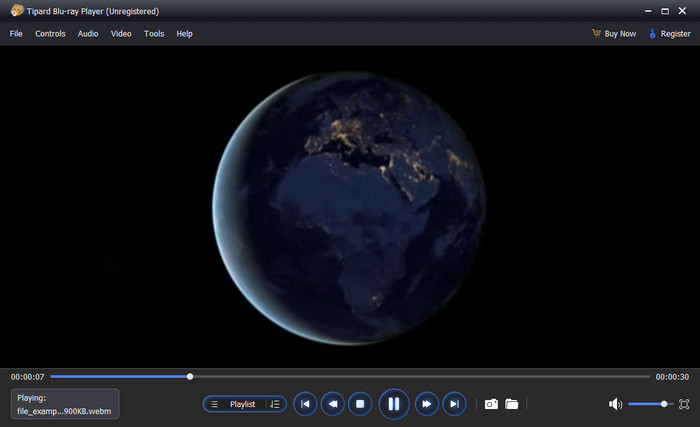
2. Hogyan konvertálhat Blu-ray videókat digitális formátumba asztali számítógépen
A Blu-ray videók digitális formátumba konvertálásához az asztalon olyan szoftvereket használhat, mint a Tipard Blu-ray átalakító. Ezt a szoftvert a Blu-ray lemezek és mappák számítógépekkel, okostelefonokkal, táblagépekkel és egyéb eszközökkel kompatibilis digitális formátumokká alakítására tervezték. Felhasználóbarát kezelőfelületet és számos olyan funkciót kínál, amelyek az átalakítási folyamatot hatékonyan és egyszerűvé teszik.
1 lépésItt szerezhet be szoftvert a letöltés gombra kattintva, és a telepítési utasítások követésével telepítheti az asztalra. Ha kész, nyissa meg az alkalmazást.
2 lépésHelyezze be a Blu-ray lemezt, és várja meg, amíg betöltődik. Kattints a Töltsön be Blu-ray-t, keresse meg az importálni kívánt Blu-ray fájlt, és kattintson a gombra Nyisd ki.
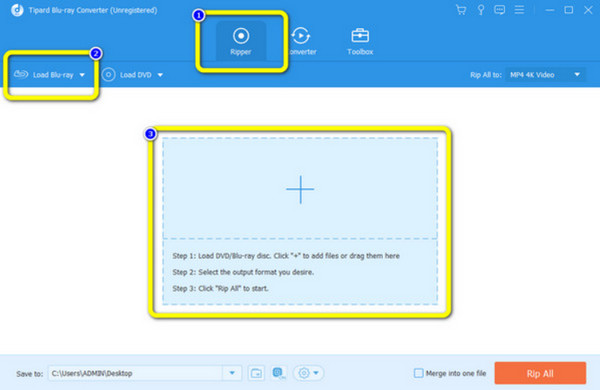
3 lépésKattintson az Rip All ide és válassza ki a listából az elérni kívánt digitális kimeneti formátumot.
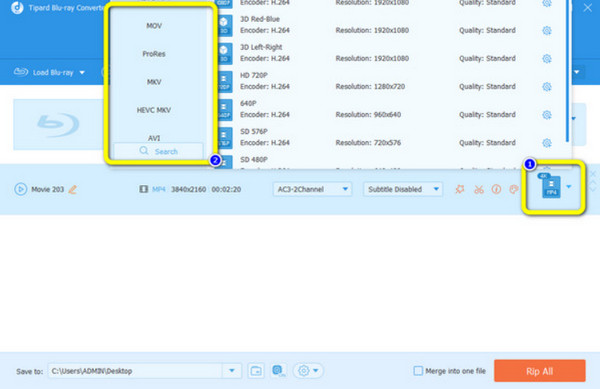
4 lépésVégül kattintson a Rip All gombot, és az átalakítási folyamat azonnal elindul.
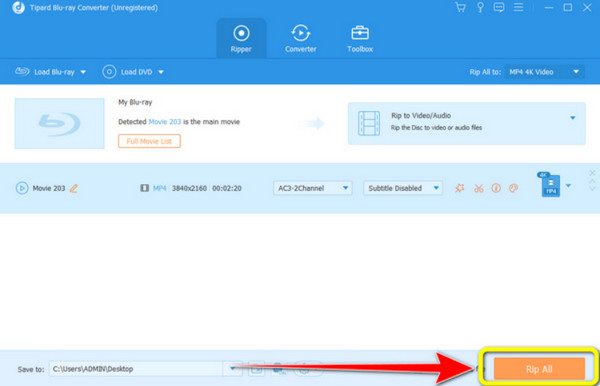
4. rész. GYIK a PC-hez készült Blu-ray lejátszóval kapcsolatban
A Windows 11 támogatja a Blu-ray lemezek lejátszását?
A Windows 11 alapértelmezés szerint nem támogatja a Blu-ray lemezek lejátszását. A felhasználóknak harmadik féltől származó Blu-ray lejátszó szoftverre lesz szükségük a Blu-ray lemezek Windows 11 rendszerű számítógépen való lejátszásához.
Lejátszhatók a DVD-meghajtók a Blu-ray lemezeket számítógépen?
Nem, a DVD-meghajtók nem tudják lejátszani a Blu-ray lemezeket. A Blu-ray lemezek lejátszásához Blu-ray meghajtóra van szükség a DVD-k és a Blu-ray lemezek technológiai és tárolókapacitási különbségei miatt. Hasonlóképpen egyesek A Blu-ray lejátszók nem tudnak DVD-ket lejátszani épített különbségeik, régiójuk stb. miatt.
A Macbook Pro le tudja játszani a lemezeket?
A legújabb MacBook Pro modellek, különösen az elmúlt években megjelentek, nem rendelkeznek beépített optikai meghajtóval. Nem támogatják a fizikai lemezek lejátszását, beleértve a DVD-ket vagy a Blu-ray-ket, hacsak nincs csatlakoztatva külső optikai meghajtó. Szükséged lehet Blu-ray lejátszó szoftver a Blu-ray lemez tartalmának támogatásához.
Vannak regionális korlátozások a Blu-ray lemezek számítógépen való lejátszására?
Az önálló Blu-ray lejátszókhoz hasonlóan a számítógépek Blu-ray meghajtóira is vonatkozhatnak régiós korlátozások. Problémák adódhatnak a meghajtó által kijelölt régiótól eltérő régióból származó Blu-ray lemezek lejátszásakor.
Mik a rendszerkövetelmények a Blu-ray lemezek számítógépen történő lejátszásához?
A Blu-ray lemezek számítógépen való lejátszásához általában egy Blu-ray meghajtóra, egy kompatibilis szoftverlejátszóra és egy olyan rendszerre van szüksége, amely megfelel a zökkenőmentes lejátszáshoz szükséges szoftver- és hardverkövetelményeknek. Tartalmazhat elegendő RAM-ot, processzorsebességet és jó minőségű kijelzőt.
Következtetés
4K Blu-ray olvasó PC átalakítja a digitális szórakoztató környezetet, páratlan tisztaságot és funkcionalitást kínálva. Akár külső meghajtókat, lejátszási irányítást vagy konvertáló eszközöket keres, használja ezt a technológiát a páratlan médiaúthoz.







